
Google Chrome: 10 dicas e truques
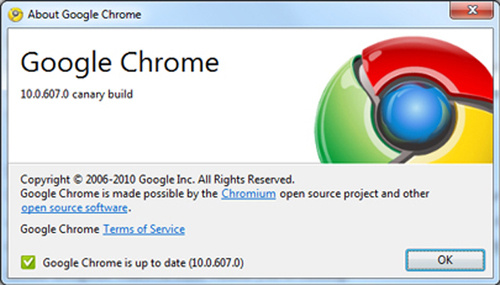
Apesar do Google Chrome ainda ser novo no pedaço, ele está rapidamente se tornando o padrão pelo qual os outros navegadores são medidos. Ele é bom, e com estas 10 dicas rápidas para conseguir você consegue torná-lo ainda melhor.
Configure páginas iniciais múltiplas
Você se considera um power user? Então por que ficar com apenas uma página inicial? Você pode configurar o Chrome para carregar vários sites toda vez que você abrir o navegador. Clique no ícone da chave inglesa e depois em Opções > Básicas e comece a adicionar sites. Cuidado para não exagerar – assim você vai inflar muito o tempo de carregamento inicial.
Trapaceie na matemática
A função de sugestão do Google no Chrome é a chave para impressionar seus colegas de trabalho com seu conhecimento infinito sobre números. Apenas digite a sua questão matemática na Omnibar (tipo “42*15”) e a resposta irá aparecer antes de você ter que apertar Enter. Adeus calculadora do Windows!
Faça um balanço de suas abas
Tem uma leve suspeita de que uma de suas abas está sugando recursos? Você pode descobrir quais sites estão deixando seu navegador (e seu sistema) lento. Apenas aperte shift+esc para abrir o gerenciador de tarefas do Chrome para ver quanta memória e ciclos de CPU cada aba está consumindo – e fique surpreso em ver o quanto que o Flash rouba de RAM.
Faça o Test Drive de várias versões do Chrome
Se você quiser acessar todas as novas funções antes de todo mundo, você terá que assinar o canal Beta ou Dev do Chrome, ambos irão substituir a sua versão mais estável. Não gosta muito da idéia? Tente a versão Canary do Chrome (http://tinyurl.com/2b2jof9). É a versão com atualizações mais frequentes, e pode ser instalada junto com qualquer outra que você estiver usando.
Transforme páginas da web em atalhos de app
Atalhos de aplicativos abrem em uma janela dedicada sem botões de browser e são úteis para sites acessados frequentemente, como Gmail, Twitter, Facebook, YouTube, e, bem, acho que você entendeu a ideia. Para criar um, vá até a chave inglesa > Ferramentas > Criar atalhos de aplicativos… E clique no botão criar.
Escape da armadilha de links
Depois que você estiver enterrado em um website, voltar várias páginas (ou voltar para o começo) envolve metralhar a tecla backspace. Olá túnel do carpo. Existe uma maneira melhor: clique e segure o botão voltar do Chrome para ver uma lista de links por onde você passou. Isso também funciona com o botão avançar.
Descubra o que diabos é “About:”
Você provavelmente já está familiarizado com a página About:Config do Firefox, e apesar disso não funcionar no Chrome, várias outras páginas About existem. Tente essas por exemplo:
About:DNS
About:Cache
About:Plugins
About:Memory
About:Crash
Edite o código de qualquer site (legalmente)
Nós não aprovamos hackear o site de outras pessoas, mas você pode modificar qualquer página da web localmente para que as mudanças sejam visíveis apenas no seu PC. Clique com o botão direito em qualquer parte da página que você quiser alterar e selecione “Inspecionar elemento”. Qualquer mudança que você fizer aos na aba elementos irá aparecer em tempo real.
Teste o tempo de carregamento do seu website
A opção de Inspecionar elemento é também a porta de entrada para ver quão rápido certas partes do seu site (ou do site de qualquer pessoa) carregam. Acesse a opção de Inspecionar elemento do mesmo jeito que antes, mas dessa vez vá para a aba de recursos. Use esta informação para escrever o código de uma página super leve.
Diminua as abas em favicons
Um dos problemas que aparecem quando se é um power surfer é que a janela do navegador rapidamente fica lotada de abas. Para nossa sorte, o Google tornou fácil para tornar as abas em favicons gerenciáveis que ocupam muito menos espaço. Apenas clique com o botão direito e selecione marcar guia.
![]() Maximum PC traz para você as últimas notícias sobre PC, reviews, e tutoriais.
Maximum PC traz para você as últimas notícias sobre PC, reviews, e tutoriais.










